Próbálta már megtervezni az utazását a pózával, miközben az iPhone körül gyűlt össze? Ez egyfajta rendetlenség. Az apró képernyő nem igazán alkalmas nagyobb megtekintésre. Még az iPad is sokkal kisebb, mint az egyik nagy régi papír térkép, amelyet a tervezés csoportosítására használtunk.
Ha nagy képernyőn szeretné megtalálni az utat az idei nyári útra, akkor talán az Arno Appenzeller TV -térképek fogják csinálni a trükköt, és lehetővé teszik az utazás megtervezését közvetlenül az óriásképernyős TV -n.
Ez a harmadik féltől származó Apple TV alkalmazás lehetővé teszi az úticél keresését, az útvonaltervezést, majd mindent elküldhet a kísérőalkalmazásba az iPhone -on, amely ezután elindítja az Apple térképalkalmazását, hogy oda vigye, ahol szüksége van lenni.
Itt van, hogyan.

Fotó: Rob LeFebvre/Cult of Mac
A csapat az Apple Apple Maps API -ját használja az térképészeti alkalmazás tájékoztatására, így pontosan azt látja, amit látna, ha az Apple maga hozta létre ezt az alkalmazást. Van még egy Flyover demó, amely lehetővé teszi a világ különböző látnivalóinak megtekintését, mint például a római Colosseum, a Sydney -i Operaház vagy a Helsinki -i Suomenlinna.
Töltse le a TV -térképeket
Két egyszerű módja van, hogy digitális kezébe vegye ezt az alkalmazást. Először lépjen az iTunes oldalára, és töltse le a kísérőalkalmazást, a TV Maps ($1.99), iPhone -jához. Használja ugyanazt az Apple ID -t, amellyel bejelentkezett az Apple TV -n, és megtalálja azt az Apple TV App Store képernyő tetején található Vásárolt lapon.
Ellenkező esetben csak keresse meg a „TV Maps” kifejezést az App Store képernyő Keresés lapján, és máris indulhat. A vásárlás befejezéséhez adja meg az Apple ID jelszavát, és készen áll a használatra.
Használja a TV térképeket az Apple TV -n
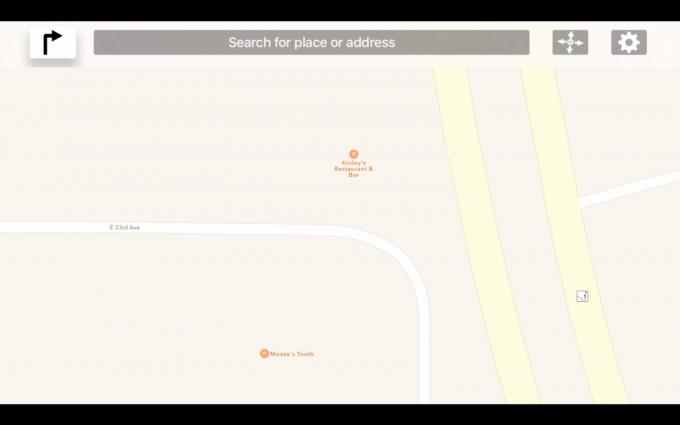
Fotó: Rob LeFebvre/Cult of Mac
Miután letöltötte és telepítette TV -térképek az Apple TV -hez, indítsa el az alkalmazást egy kattintással. Az Egyesült Államok térképe fogad, ahol a Siri Remote érintőfelületével görgethet. Csak csúsztassa körbe a térkép felfelé mozgatásához a képernyőn. Úgy tűnik, hogy alapértelmezés szerint a „természetes görgetés” irányt használja, így eltarthat egy ideig, amíg az agy kompenzálja.
Kattintson és tartsa lenyomva a Siri Remote érintőfelületét a keresősáv megjelenítéséhez. Csúsztassa jobbra a választott hely vagy cím megadásához, majd kattintson a mezőre a keresés beírásához vagy diktálásához. Miután a TV Térképek ejtett egy tűt, a Siri Remote Lejátszás/Szünet gombjára koppintva lehetőségeket kaphat a térkép mozgatására, a gombostű kiválasztására, illetve a nagyításra és kicsinyítésre. A távirányító érintőfelületének jobb oldalán felfelé és lefelé csúsztatva nagyíthat és kicsinyíthet.
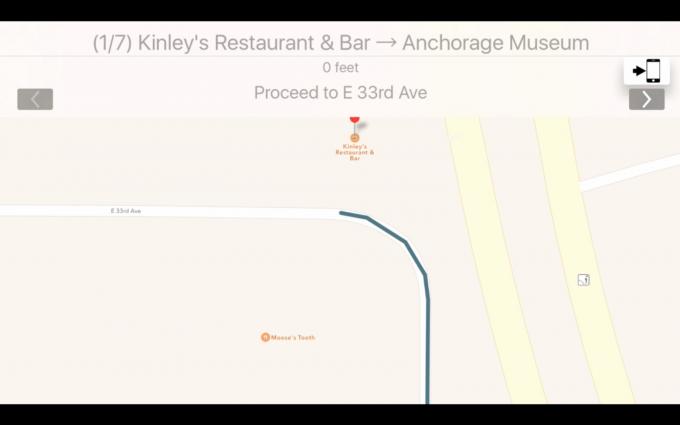
Fotó: Rob LeFebvre/Cult of Mac
Kattintson ismét és tartsa lenyomva a távirányító érintőfelületét, majd kattintson a kis jobbra mutató nyílra, hogy a Kezdő és a Vége mezők megjelenjenek az irányok készletéhez. Ezeket is gépelheti vagy diktálhatja. Miután megadta a kezdő és a végcélt, csúsztassa az ujját a bal oldali Ugrás gombra. Az Apple Map API -jából olyan információkat kap, mint a távolság és a menetidő. Ha több útvonal van, akkor válassza ki azokat a csúsztatással, és kattintson a tetején lévő gombokra. Az útvonalterv megjelenítése gombra kattintva megjelenítheti a részletes képernyőn megjelenő javaslatokat a nagyképernyős TV-n.
Küldje el iPhone készülékére
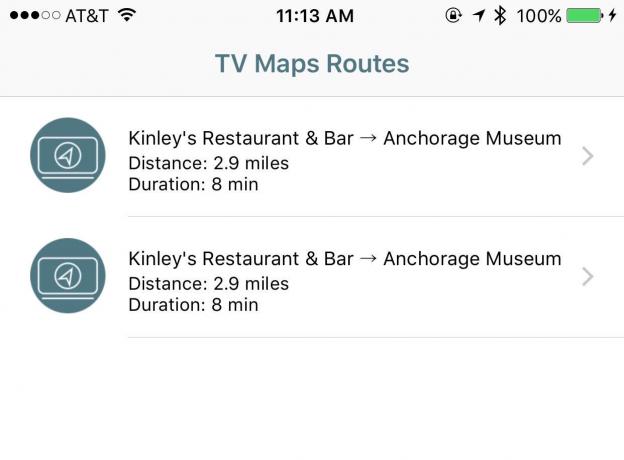
Fotó: Rob LeFebvre/Cult of Mac
Ha készen áll az indulásra, csúsztassa az ujját a kis iPhone ikonra a Térképadatok elküldéséhez a kísérőalkalmazás amit telepített az iPhone készülékére.
Indítsa el a TV -térképeket az iPhone -on, majd engedélyezze az értesítések engedélyezését az Ön számára. Amikor rákattint az iPhone ikonra az Apple TV alkalmazásban, értesítést kap az iPhone -on. Koppintson rá a kísérőalkalmazás megnyitásához, majd koppintson az imént küldött útvonalra. A TV Térképek megnyílik az Apple Maps alkalmazásban, amelyet ugyanúgy használhat, mint mindig.
Most végre megtervezheti utazásait egy nagy, mindenki számára könnyen látható képernyő előtt, majd elküldheti ezeket az útvonalakat közvetlenül az iPhone -jához, az Apple Térkép segítségével az Apple TV -n rendeltetési hely.
